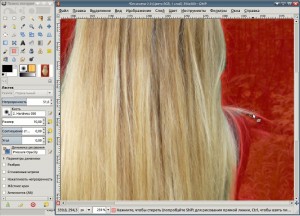Салон-парикмахерская на дому
Какими бы мы ни были крутыми и профессиональными фотографами, как бы мы ни владели этой сложной оптической цифровой техникой, равно как и таинственным искусством ретуши в GIMPе - жить приходится, к счастью (или к сожалению?), в реальном мире, который порой ставит перед нами задачи, казалось бы совсем не относящиеся к нашему высокому искусству. Например, практически у каждого из нас есть родственники и порой даже женского пола ![]() Иногда этим "женским родственникам" очень хочется поменять свою естественную окраску своих прекрасных волос на какую-то иную. Возможно, Вам приходилось, надев на руки полиэтиленовые перчатки и, смешав в специальной ёмкости пару тюбиков с резко-пахнущим красящим веществом, наносить это самое вещество на волосы дамы, мечтающей стать ещё красивее. Самое печальное, что иногда женщины сами не знают, чего хотят, и тогда начинаются беспощадные эксперименты с продукцией разных оттенков и фирм, походами к самым модным стилистам и парикмахерам, приводящие к горьким слезам над изрядно укороченными, истончёнными химикатами волосами и ожиданию отроста здоровой шевелюры. Впрочем, что мы рассказываем - скорее всего это, с той или иной стороны, хорошо знакомо Вам независимо от пола.
Иногда этим "женским родственникам" очень хочется поменять свою естественную окраску своих прекрасных волос на какую-то иную. Возможно, Вам приходилось, надев на руки полиэтиленовые перчатки и, смешав в специальной ёмкости пару тюбиков с резко-пахнущим красящим веществом, наносить это самое вещество на волосы дамы, мечтающей стать ещё красивее. Самое печальное, что иногда женщины сами не знают, чего хотят, и тогда начинаются беспощадные эксперименты с продукцией разных оттенков и фирм, походами к самым модным стилистам и парикмахерам, приводящие к горьким слезам над изрядно укороченными, истончёнными химикатами волосами и ожиданию отроста здоровой шевелюры. Впрочем, что мы рассказываем - скорее всего это, с той или иной стороны, хорошо знакомо Вам независимо от пола.
Практический пример смены окраса на фото длинных волос
Лучше мы Вам расскажем, как с помощью GIMPа сократить число экспериментов и избавиться от многих неудобств, а возможно и перевести все поиски подходящего образа в плоскость фотоискусства. Итак, выбирайте свою самую удачную фотографию и начинайте эксперименты в щадящем режиме. Наша модель не жаждала всемирной славы, потому мы покажем Вам пример смены цвета волос на фото со спины.
Начало процедуры стандартно - уменьшаем фотографию для облегчения задачи до размера 800х600, аккуратно выделяем массив волос инструментом "Свободное выделение". Там где волосы лежат тонким слом, через который просвечивает одежда, пока не трогаем.
Затем включаем режим "Быстрой маски" (кнопочка на пересечении линейки слева и нижнего бегунка либо сочетание клавиш: "Shift+Q"). Вся невыделенная область при этом будет залита красным цветом.
Выбираем инструмент "Ластик" с выставленной прозрачностью около 50% и тщательно стираем красный на оставшихся волосах, вовсе не стараясь ликвидировать его полностью - важно оставить полупрозрачность. Стирайте небольшими порциями, чтобы всегда можно было безболезненно сделать отмену последнего шага. Во время работы регулируйте размер ластика. Если где-то стёрли лишнее, то можно выбрать кисть так же с полупрозрачностью и подрисовать фон.
Когда закончили, то режим "Быстрой маски" выключаем и по границе выделения проверяем проделанную работу - возможно Вам потребуется сделать это несколько раз.
Отдельные волоски можно в расчёт не брать. Далее выделение растушёвываем, выбираем "Цвет"->"Тонирование" и с помощью бегунков подбираем подходящий оттенок.
Обратите внимание, чтобы стояла галочка предварительного просмотра слева внизу диалогового окна — тогда Вам сразу будет виден результат Ваших действий. Если Вам требуется сделать серию одинаковой окраски, например, для обработки фотографий восходящей рок-звезды, то параметры можно сохранить в профиль с помощью плюсика напротив строки «Профили» и придания ему имени. А можно просто записать на бумажке или в отдельный файлик подобранных значения параметров.
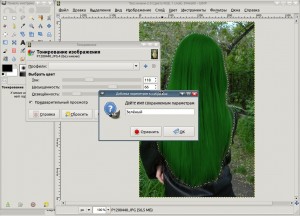
Есть и другой достаточно доступный способ смены цвета волос в GIMPе, скорее относящийся к ретуши: после выделения выбираем "Цвет"->"Кривые" и, таская кривую вверх или вниз, добиваемся необходимого эффекта.
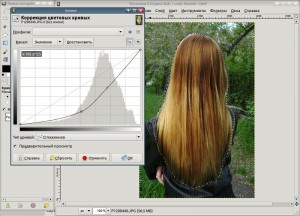
Для больше выразительности можно сначала сделать коррекцию "Кривыми", а после этого уже приступить к окраске с помощью тонирования. Крайне советуем Вам, кроме экспорта готовых файлов в jpg и tiff, сохранять промежуточные файлы в формате GIMPа - xfc, дабы всегда иметь возможность вернуться к экспериментам.
Таким образом можно подобрать симпатичный и подходящий цвет волос, не прибегая к их многократной окраске, а можно сделать фотосессию себя в образе Мальвины или Русалочки и удивлять поклонников неземной красотой ![]()